目前使用量最大的办公软件之一WPS,它的功能非常强大。今天给大家介绍一个WPS设置图片一些区域为透明色的方法,轻轻松松就能实现图像抠图的效果。

1、打开WPS,在菜单栏点击插入图片,插入一张需要修改的图片


2、首先用鼠标单击选中图片。在图片的四周出现了8个空心的拖动点。

3、在工具栏中选择“图片工具”,点击“图片工具”下方的“设置透明色”
wps怎么让表格第一行不动?wps怎么让表格的任意行列不动?
当一张wps工作表表行、列无法在同一窗口显示完全时,当你在移动表格时,数据会随着你移动想张表格都进行移动,那么wps怎么让表格第一行不动?wps怎么让表格的任意行列不动
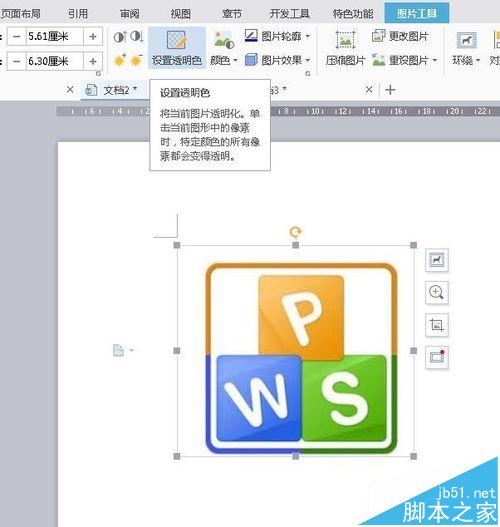
4、点击之后,鼠标就变成了类似于PS里吸管工具。

5、把它移动到你要设置为透明的颜色上点击。图片上被点击的颜色就消失,变成了透明色。

注意:须要说明的是,它只能消除单色。
WPS怎么绘制不重叠的双Y轴柱状图表?
在wps文档怎么固定文字和图片防止排版混乱?
WPS中如何插入PPT做一个简单的公司组织结构图?
在wps表格中怎么把数据生成面积图?
提起绘制表格,大家第一时间会想到在WPS表格中进行,由于每天接触的大都是WPS文字,在使用它的过程中,也会因为需要插入一些表格,条形图等来进行详细说明。今天小编为大家介绍在wps表格中怎么把数据生成面积图方法,一起来看看吧






